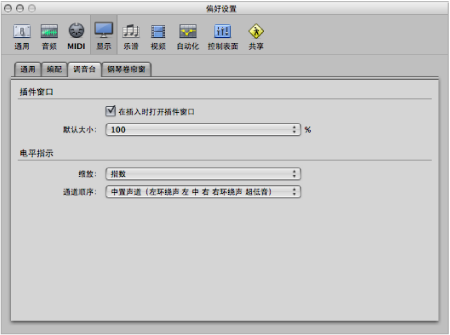移动窗口与调整窗口大小
您可以单个地移动所有已打开的窗口、改变它们的大小,甚至可以跨多台显示器进行。也可以改变带有大小调整指示条的所有窗口元素的大小。

编配窗口内编辑区域和编配区域的大小关系也可以调整,方法是在编辑区域和编配区域之间点按并上下拖移。指针将变为调整大小指针。系统独立记忆调音台区域的垂直高度。所有其他编辑区域都采用相同的高度。
您不能调整其他编配窗口元素(检查器、媒体或列表区域)的大小。只能打开或关闭这些区域。
以下是一个可能的窗口设置的例子: 假设要编辑不同 MIDI 片段的 MIDI 音符。您不妨增加钢琴卷帘窗编辑器的高度以便在放大状态工作,于是减小了编配区域的高度。然后您要缩小编配区域的缩放比例,因为它只用来选择片段。
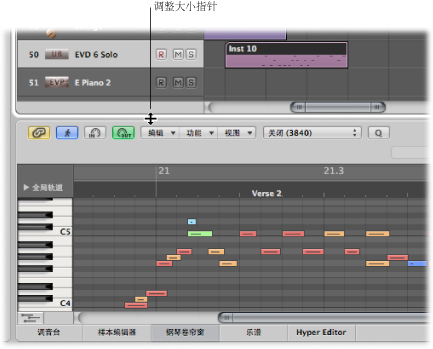
若要移动窗口
点按并按住标题栏,然后将窗口拖到一个新位置。
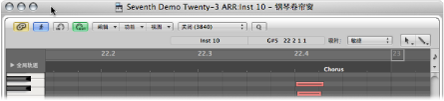
若要调整窗口大小
请执行以下一项操作:
拖移窗口右下角,Finder 中的任何窗口也是如此。
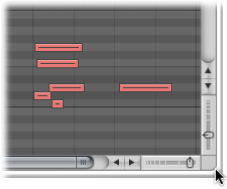
将鼠标指针置于窗口边缘。当鼠标指针变为调整大小指针时,沿任何方向拖移。
若要调整窗口元素大小
将鼠标移到大小调整指示条上。
当鼠标指针变为调整大小指针时,拖移窗口元素。

若要将窗口最大化
请执行以下一项操作:
选择窗口,然后选取“窗口”>“缩放”。
点按窗口左上角的缩放按钮(三个窗口控制中最右边的按钮)。
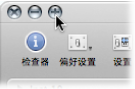
再次点按缩放按钮以恢复原始窗口大小。
若要将窗口最小化
请执行以下一项操作:
选择窗口,然后选取“窗口”>“最小化”(或使用“最小化窗口”键盘命令,默认分配: Command‑M)。
点按窗口左上角的最小化按钮(三个窗口控制中的中间按钮)。
图标(最小化的窗口)会被放入 Dock 中。点按 Dock 中的图标即可恢复窗口。
若要调整插件窗口的大小
请执行以下一项操作:
拖移插件窗口的右下角。此缩放操作适用于单个插件。
在插件窗口的“视图”菜单中选取窗口大小。此缩放操作适用于单个插件。

在“Logic Pro”>“偏好设置”>“显示”>“调音台”面板中设定插件窗口的默认大小。此缩放操作适用于所有插件。